Windows 10에서 자녀의 화면 시간 관리 및 온라인 활동 추적

가족 보호를 사용하여 자녀의 시간을 관리하고 Windows 10 장치에서 자녀의 활동에 대한 보고서를 생성하는 방법에 대해 알아보십시오.
Windows 10의 초기 릴리스로 돌아가서가족 보호를 설정하는 방법을 보여주었습니다. 가족 보호를 사용하면 Xbox를 포함한 Windows 장치에서 자녀의 활동을 관리 할 수 있습니다. 부모와 보호자에게는 화면 시간 관리가 최우선 과제입니다. 또한 자녀가보고있는 내용이나 사용중인 앱을 아는 것이 중요하므로 자녀가 인터넷을 안전하게 탐색하고 더 잘 알 수 있도록 도와야합니다. 이 기사에서는 컴퓨터에서 자녀의 화면 시간을 제어하고 활동에 대한 주간 보고서를 생성하는 방법을 살펴 보겠습니다.
자녀 보호 기능을 사용하여 Windows 10 장치에서 Kids 컴퓨터 사용 및 활동 관리
자녀의 화면 시간을 구성하고 보고서 생성을 시작하기 전에 이전 기사의 가족 보호 설정 방법을 검토하십시오. 설정이 완료되면 시작> 설정> 계정> 가족 및 다른 사람들. 링크를 클릭하십시오 온라인으로 가족 설정 관리 (여기에서 로그인 할 수도 있습니다). 브라우저에서 전용 가족 설정 웹 페이지가 열립니다. 딸깍 하는 소리 상영 시간 그런 다음 아래로 스크롤하십시오.
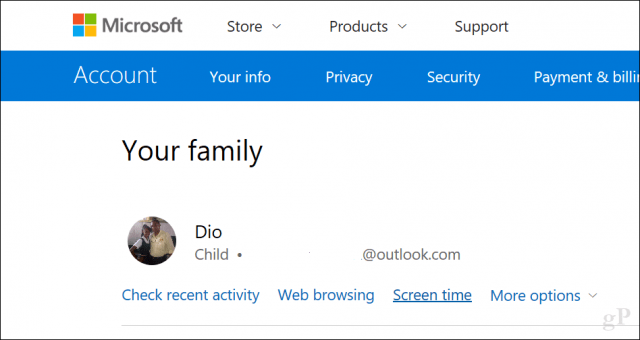
Xbox One을 포함한 모든 Windows 10 장치에 대해 단일 정책을 설정하려면 토글을 클릭하십시오 한 화면 시간표 사용. 이렇게하면 모든 장치에서 하루에 특정 시간을 허용 할 수 있습니다 (누적).
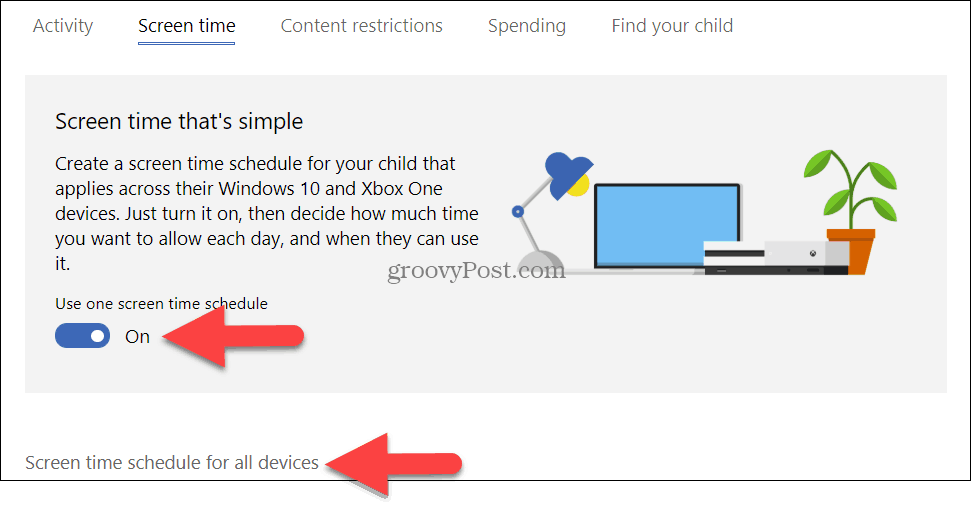
이 옵션을 해제하면 PC 당 시간 제한이 적용됩니다. 즉, 하루에 3 시간 씩 제공하면 PC 당 3 시간이됩니다. 그 설정을 봅시다.
켜기 PC 화면 시간 제한. 아래로 스크롤하여 자녀가 컴퓨터를 사용할 수있는 기간을 선택하십시오.
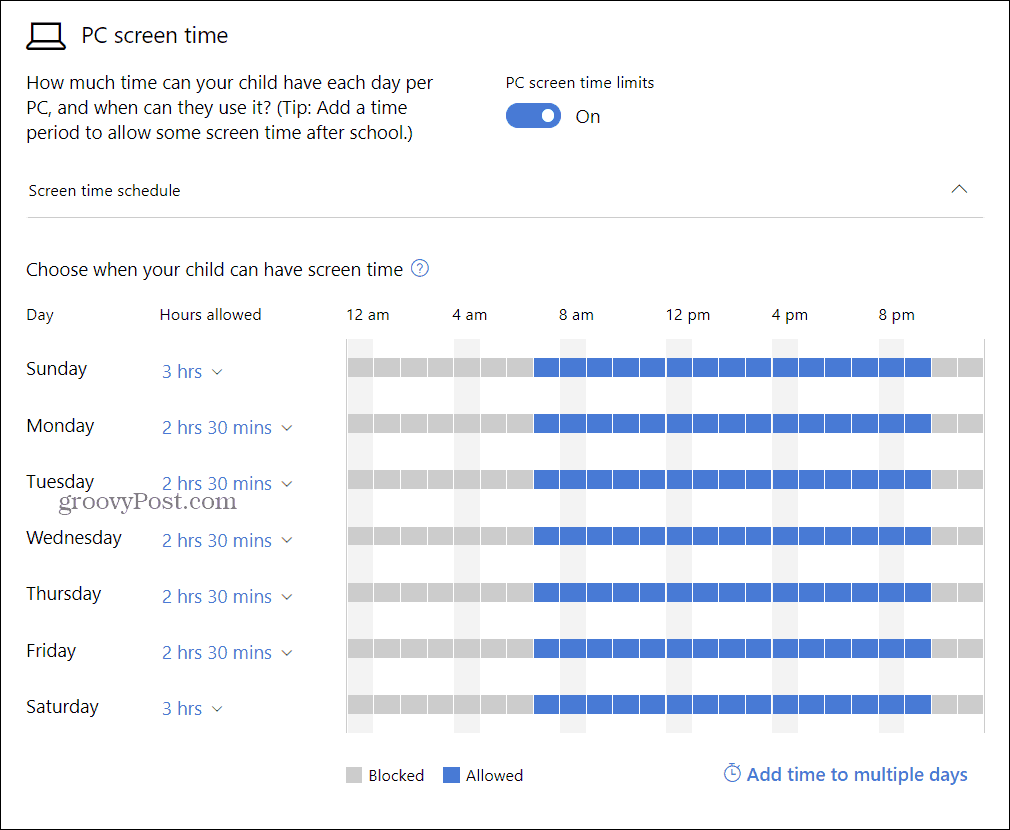
기본적으로 제한 없는, 30 분에서 12 시간 사이의 할당량을 선택할 수 있습니다. 그것이 다 떨어질 때마다, 당신의 자녀는 더 많은 것을 요구해야합니다.
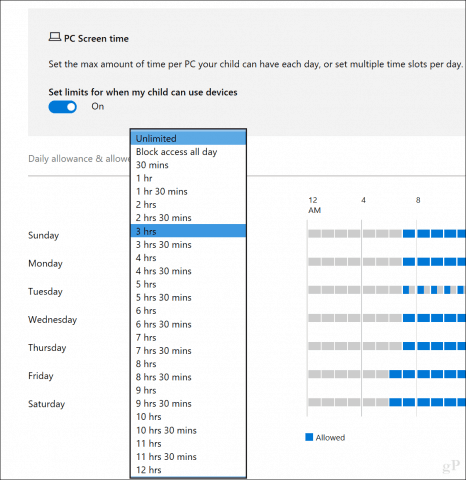
당신은 또한 시간 제한 설정 특정 요일의 특정 시간에 대한 제한을 설정하기 위해 링크. 자녀가 둘 이상의 컴퓨터에 액세스 할 수있는 경우 이러한 변경 사항도 각 장치에 연합됩니다.
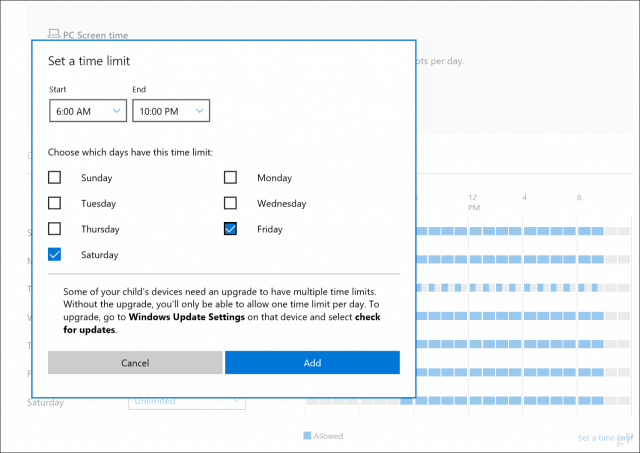
콘텐츠 제한을 사용하여 부적절한 앱 및 웹 사이트 차단
그만큼 내용 제한 탭을 사용하면 부적절한 웹 사이트도 차단할 수 있습니다Windows 장치에서 다른 환경을 관리합니다. 예를 들어, 자녀의 연령에 따라 부적절한 앱과 게임을 차단하고 물건을 구매하기 위해 성인의 승인을 요구할 수 있습니다. 허용되거나 차단 될 특정 URL을 입력 할 수도 있습니다.
노트 : 웹 사이트 차단은 Windows 10에서만 사용할 수 있습니다. 또한 Microsoft Edge 및 Internet Explorer 만 지원됩니다. 따라서 Chrome 또는 Firefox와 같은 타사 웹 브라우저가 설치되어 있으면 자녀가 제한 사항을 해결할 수 있습니다. 이 문제를 해결하려면 항상 차단 옵션을 사용하여 아래 표시된대로 해당 응용 프로그램을 차단하십시오.
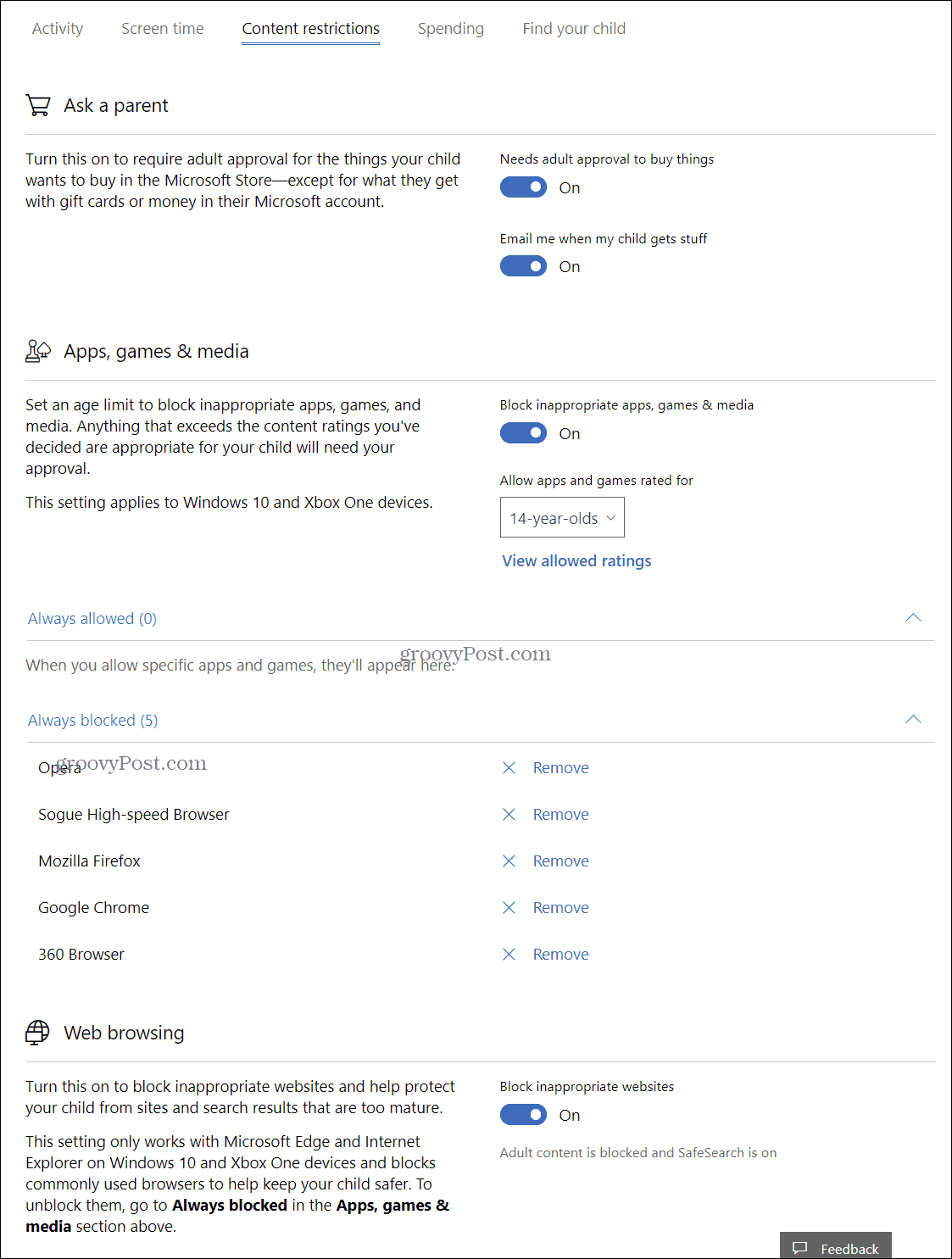
주간 보고서 생성
자녀가 PC에서 무엇을하고 있는지에 대한 통찰력이 필요한 경우 활동보고를 켤 수 있습니다. 클릭 최근 활동 확인 에서 링크 너의 가족 페이지. 활동보고를 토글 한 다음 확인란을 선택하십시오. 주간 보고서를 이메일로 보내주십시오.
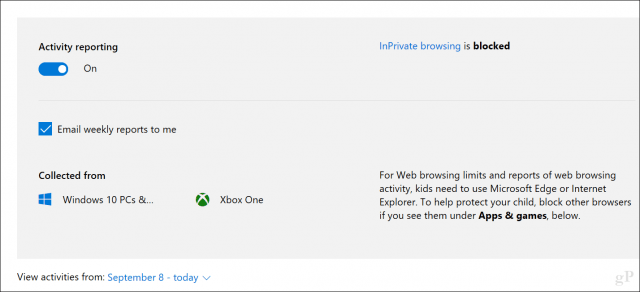
동일한 최근 활동 페이지에서 웹 탐색 활동, 앱 및 사용 된 게임 및 화면 시간 사용량을 볼 수 있습니다. 자녀가 원하지 않는 앱을 차단할 수도 있습니다.
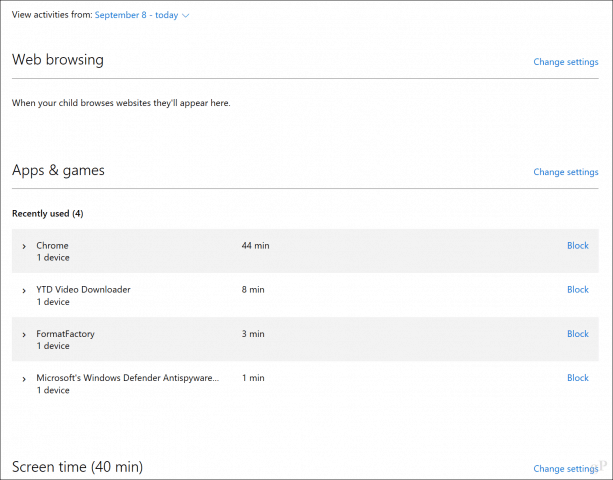
이메일로 전송 된 보고서는 각 앱이 사용 된 시간과 매일 PC를 사용하는 데 소요 된 시간을 자세히 설명하는 매우 세분화 된 정보입니다.
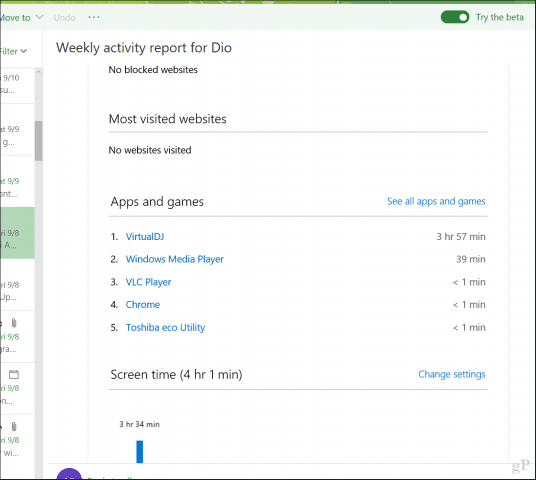
가족의 안전은 확실히 많은 힘을 돌려줍니다자녀가 건강한 방식으로 기기를 사용하는 방식을 더 잘 관리 할 수 있도록합니다. 당신이 이것에 대해 배우고 있다면, 당신은 그것을 설정 한 후 아이들과 약간의 난기류를 경험할 수 있습니다. 그들과 이야기하고 무슨 일이 일어나고 있는지 알려주십시오.
의견에 그것이 어떻게 진행되는지 알려주십시오. 또한 Android 태블릿 및 iPhone과 같은 Windows 장치 외부에서 자녀의 장치 사용을 관리하는 방법을 알려주십시오.
관련 :
- Windows 10에서 내 장치 찾기를 활성화하는 방법
- Windows 10에서 등록 된 컴퓨터 및 장치를 관리하는 방법
- 디지털 라이센스를 사용하여 Windows 10 관리 및 활성화
- 분실 한 Windows 10 사용자 계정 암호를 복구 또는 재설정하는 방법
- Windows 10에서 로컬 계정 만들기 (업데이트 됨)










코멘트를 남겨주세요